アイビスペイント(ibisPaint)を使ってイラスト制作を始めたいけれど、どの機能を使えばよいのかな? アイビスペイントを初めてお使いになる方やデジタル入門者の方は、まずはイラスト制作に必要な基本の機能から覚えていきましょう。
今回は、Twitterからゆうさんのご投稿を紹介します。レイヤーやクリッピング、色を塗る手順など、アイビスペイントの基本的な使い方を見ていきましょう。
※この記事で紹介している内容はご本人の許可を得て掲載しています。
この記事の目次
アイビスペイントの使い方を解説
アイビスペイントの概要
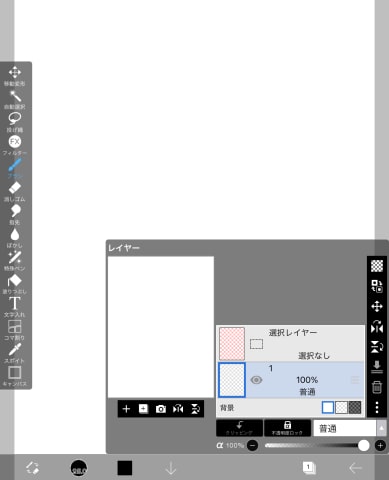
スマホ・タブレット用の人気お絵かきアプリ
アイビスペイントは、iPhone・iPad・Android端末で使えるお絵かきアプリです。「絵を描く楽しさを共有できる」ことをコンセプトに作られており、イラスト制作から漫画制作まで、デジタル初心者の方でも使いやすい機能が提供されています。
コミュニティサイトでは描いた作品を投稿したり、他のアイビスユーザーの方の作品を鑑賞したりできます。作品をシェアして他のユーザーの方とコミュニケーションを取ることで、お絵かきもより楽しくなると思います。
無料版と有料版がリリースされている
アイビスペイントには、無料版の「アイビスペイントX(ibisPaint X)」と有料で使える「アイビスペイント(ibisPaint)」の二種類があります。無料版は画面に広告が表示され、一部のブラシを使用する際に広告を見る必要があります。有料版を購入すると、広告が表示されなくなります。
また、月額制のプレミアム会員に登録しても広告表示がなくなり、プレミアム用のフォント・フィルターなども使用することができます。
アイビスペイントの使い方① レイヤー機能を使いこなそう
レイヤーとは何か
レイヤーは多くのペイントソフトに備わっている機能で、1枚の絵を構成する層の役割をしています。
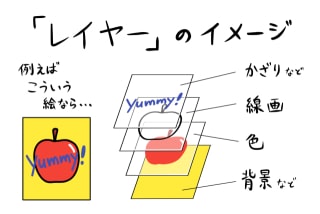
解説図のリンゴのイラストでは4枚のレイヤーを使用しています。各レイヤーには文字(かざり)・線画・色・背景がそれぞれ描き込まれています。
レイヤーごとにパーツを分けて絵を作成しているので、かざりの文字だけを変えたい場合や、背景の色だけを変更したい場合など、部分的な変更・修正などが簡単に行えます。
アイビスペイントのレイヤー機能
アイビスペイントでは、画面下にあるツールバーの〔レイヤー〕ボタンを押すことでレイヤーウィンドウが表示されます。
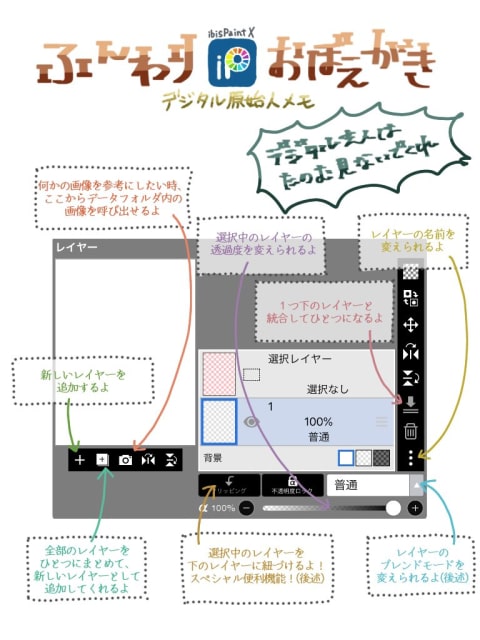
アイビスペイントのレイヤー機能の中で、使用頻度の高いボタンを解説しています。
画面の右下にはレイヤーの不透明度を調節するスライダーがあります。下書きをペン入れする際など、下書きレイヤーの不透明度を下げておくことでペン入れが見やすくなります。
また、イラスト制作が進んでレイヤー数が過度に増えた場合は、レイヤーを結合することでレイヤー数を減らすことができます。
選択中のレイヤーを下のレイヤーに紐づける「クリッピング機能」と、レイヤーの「ブレンドモード」については後述しています。
アイビスペイントの使い方② ブレンドモードで多彩な表現ができる
ブレンドモードとは何か
ブレンドモードは別名で合成モードとも呼ばれています。各レイヤーに設定されているブレンドモードを変更することで、キャンバスに表示される色の処理結果が大きく変わります。
アイビスペイントのブレンドモード機能

アイビスペイントでは、レイヤーウィンドウの中からブレンドモードを変更することができます。デフォルトの設定だとブレンドモードには〔普通〕が選択されています。
頻繁に使用するブレンドモードと効果を見ていきましょう。ブレンドモード(合成モード)は他のペイントソフトでも実装されているので、覚えておくと便利です。
普通
下書き・線画・色塗りといったレイヤーに使用することが多い、基本のブレンドモードです。
乗算
下のレイヤーと色を掛け合わせて暗い色を作ります。濃い色に表示されるので影つけなどで利用されます。
スクリーン
〔乗算〕とは反対に、下のレイヤーの色を反転して掛け合わせて合成します。元の色よりも明るい色になります。
加算・発光
下のレイヤーと色を加算して明るい色を作ります。ハイライトや仕上げなどで利用されるブレンドモードです。
オーバーレイ
〔乗算〕と〔スクリーン〕の効果を併せ持つブレンドモードです。暗い部分はより暗く、明るい部分はより明るくなります。
アイビスペイントの使い方③ クリッピング機能が便利
クリッピングとは何か
クリッピングはペイントソフトの便利な機能の一つです。上のレイヤーにクリッピングを設定することで、下のレイヤーで塗った領域から絵がはみ出さなくなります。
アイビスペイントのクリッピング機能
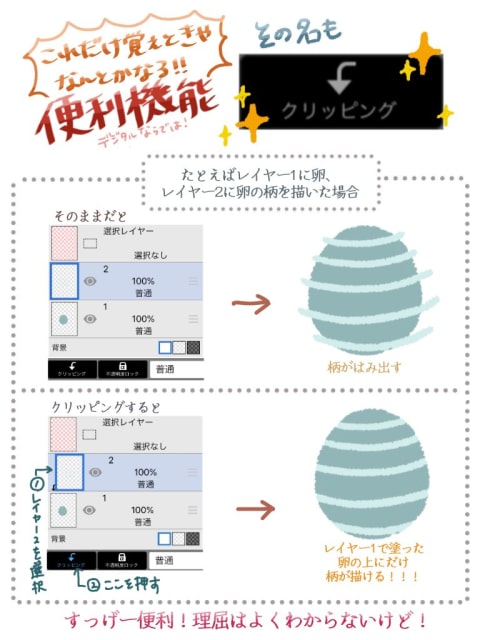
解説図ではレイヤー1に卵を描き、レイヤー2に卵の柄を描いています。クリッピングを設定していないと、柄が卵からはみ出しています。
そこで、レイヤー2を選択して[クリッピング〕のボタンを押しましょう。レイヤー2がレイヤー1にクリッピングされ、レイヤー1で塗ってある卵の上にだけ柄が表示されます。
アイビスペイントの使い方④ 色を塗る手順を覚えよう
アイビスペイントで色を塗る手順を解説しています。ブレンドモードやクリッピングを活用することで、影や光を簡単に描くことができます。

- ベースの色を置きます。線画レイヤーとねこレイヤーに分けて作成しています。
- ねこレイヤーの上に〔乗算〕のレイヤーを追加してクリッピングします。ねこの影を描いています。
- 影レイヤーの上に〔スクリーン〕のレイヤーを追加してクリッピングします。ねこの明るい部分を描いています。
- 明るい箇所を描いたレイヤーの上に〔加算・発光〕のレイヤーを追加してクリッピングします。ねこに当たる光を描いています。
乗算やスクリーンといったブレンドモードを活用することで、影の色や光の色が表現しやすくなります。また、影レイヤーや光レイヤーをねこレイヤーにクリッピングすることで、ねこの範囲からはみ出さずに影・光を描き込むことができます。
まとめ
レイヤーやブレンドモードなど、アイビスペイントの基本的な使い方の解説でした。アイビスペイントを初めてお使いになる方やデジタル入門者の方は、ゆうさんの解説を参考にしてみてください。
最後に、ゆうさんのTwitterをご紹介します。他にも素敵なイラストを投稿されているので、ぜひご覧ください!
ゆうさんのTwitterはこちら










